Современные телевизоры способны передавать великолепное качество картинки, вплоть до разрешения 4K, могут воспроизводить 3D видео, оснащаются встроенными спутниковыми ресиверами, но вот качество звука, даже у дорогих моделей, хромает. Это и понятно, ведь телевизоры становятся все тоньше и хорошую акустику туда физически не поставишь. Но решение есть- покупка домашнего кинотеатра или AV ресивера с качественными колонками. Даже с помощью бюджетной акустики вы получите хорошее качество звука. В этой статье я хотел бы подробно рассказать о том, как вывести звук от телевизора на ресивер домашнего кинотеатра.
Внимание. Не важно, каким из способов подключения вы пользуйтесь, перед подключением кабеля, вся техника должна быть выключена и обесточена.
Вывести звук от телевизора к домашнему кинотеатру/ ресиверу с помощью HDMI кабеля.
Один из самых современных способов передать звук в высоком качестве (не только звук, но и видео) является интерфейс HDMI. Что касается передачи звука от телевизора к ресиверу этот интерфейс так же подойдет, но с небольшими оговорками — ваш телевизор и домашний кинотеатр должны поддерживать технологию Audio Return Channel (ARC).
Перекодирование звука формата ac3 в mp3 (тюнер, нет звука с USB)
ARC (Audio Return Channel) технология, с помощью которой можно передавать объёмный звук, с телевизора на домашний кинотеатр/ ресивер с помощью HDMI-кабель v 1.4.


Но для того что бы воспользоваться этой технологией у вашего телевизора должен быть разъем HDMI (ARC).

HDMI разъем с поддержкой ARC должен быть и на ресивере домашнего кинотеатра, эту информацию вы можете узнать из технической документации к аудиосистеме.
Если ваш телевизор и аудиосистема поддерживает ARC осталось подключить их между собой кабелем HDMI версии 1.4, желательно 1.4b. Обратите внимание на то, что кабель должен быть высокого качества, поскольку при низком качестве кабеля, возможны проблемы при воспроизведение аудио на домашнем кинотеатре, в частности звук может пропадать на несколько секунд.
После того, как вы подключили ТВ и домашний кинотеатр/ ресивер качественным HDMI кабелем v 1.4, убедитесь что ARC включен как на телевизоре, так и на аудиосистеме. Осталось в настройках телевизора выбрать- воспроизводить звук с аудиосистемы (вместо встроенных колонок) и наслаждаться качественным звуком.
Данный способ позволяет добиться отличного качество звучание без использования лишних проводов и, на мой взгляд, является наиболее предпочтительным.
Воспроизведение аудио с телевизора на аудиосистеме с помощью оптического кабеля.
Еще один способ передавать звук с ТВ на аудиосистему- с помощью оптического кабеля. Для этого убедитесь, что на телевизоре и ресивере домашнего кинотеатра есть разъем для подключения оптического кабеля. На телевизоре должен быть разъем — OPTICAL OUT, а на ресивере домашнего кинотеатра — OPTICAL IN.

Если таковые разъемы имеются, осталось приобрести оптический кабель нужной длины и подключить ТВ и домашний кинотеатр.

В чем преимущество данного способа- оптический кабель не «боится» электромагнитного излучения, поэтому помех при его использовании не будет, плюс ко всему он способен передавать великолепное качество звука.
Вывести звук с телевизора на ресивера домашнего кинотеатра с помощью коаксиального кабеля.
Если первые два способа вам не подходят, то подключение с помощью коаксиального кабеля (RCA-RCA)- ваше спасение.

Первым делом посмотрите присутствует ли такой разъем на вашем телевизоре и аудиосистеме.

После этого подключите с помощью кабеля разъем COAXIAL OUT (S/PDIF — OUT COAXIAL) на телевизоре и разъем COAXIAL IN на ресивере кинотеатра. После этого можно наслаждаться многоканальным звуком на домашнем кинотеатре.
Настроить воспроизведение аудио с телевизора на ресивер с помощью аналогового подключения.
Если все выше описанные способы вам не подошли, можно воспользоваться самыми простыми способами, а именно использовать аналоговое подключение, например подключение с помощью RCA (в простонародии — тюльпан).

С его помощью подключите порт AUDIO IN на ресивере и AUDIO OUT ( LINE OUT ) на телевизоре. Помимо «тюльпана» можно использовать различные переходники, например mini Jack — 2 RCA, SCART — 2 RCA (если 3RCA, то желтый (передает видео) не нужно подключать) и т.д. главное подобрать аудио разъем на телевизоре с приставкой OUT а на ресивере домашнего кинотеатра с приставкой IN.
Хочу добавить, что подключение через аналоговые разъемы снижает качество звука, и если есть возможность, то лучше использовать любой из первых трех способов.
Итог.
Как вы могли убедиться для того, что бы настроить воспроизведение аудио с телевизора на домашнем кинотеатре есть довольно много способов. Вам решать каким из них воспользоваться.
Видео настройки звука с телевизора на домашний кинотеатр.
Источник: pk-help.com
DIGITAL AUDIO OUT (OPTICAL) — что это такое в телевизоре Samsung?
Современные телевизоры отличаются от старых — имеют много функций, некоторые которые были позаимствованы из компьютеров. Разьемов стало больше, об одном из них — сегодня пойдет речь.

Что это такое в телевизоре Самсунг?
DIGITAL AUDIO OUT (OPTICAL) — разьем подключения к цифровому аудиоустройству, например приемнику домашнего кинотеатра. Простыми словами — вывод звука в цифровом формате, который должен принимать принимающее устройство и обрабатывать (раскидывать например на два/пять/семь аудио-каналов).
При использовании порта HDMI IN через DIGITAL AUDIO OUT (OPTICAL) выводится только двухканальное аудио. При необходимости 5.1-канального аудио — подключите оптическое гнездо DVD/Blu-ray плеера либо декодера телевидения к усилителю либо домашнему кинотеатру, а не к телеку. Теоретически, встроенный софт ConnectShare в телеках Samsung — должен уметь декодировать звук, однако это зависит от настроек ConnectShare.
Дословный перевод DIGITAL AUDIO OUT (OPTICAL) — цифровой оптический аудио-выход.
Если я правильно понимаю — имеется ввиду что телевизор Samsung не умеет выводить 5.1-канальный звук через цифровой оптический аудио-выход если сигнал поступает в телевизор по HDMI-кабелю. Информация выше относится к модели Samsung LE-32 B460 B2W, возможно вывод многоканала по HDMI в принципе невозможно либо проблемный. Дополнительную информацию смотрите здесь.
Внешний вид разьема
Порт на задней панели:

Кстати в меню телевизора можно попробовать найти функцию Dolby Digital, при включении которой — появится 5.1-канальный звук (при наличии многоканальной аудиодорожки в фильме).
Возможно данное сообщение будет полезным:

Надеюсь информация помогла. Удачи.
Источник: virtmachine.ru
Яндекс Эфир на Смарт ТВ: как скачать, установить и смотреть приложение на телевизоре LG и Самсунг
Телевизоры с технологией Смарт ТВ появились на рынке несколько лет назад. На них можно смотреть не только стандартные телевизионные передачи, но и загружать массу бесплатного контента. В 2018 году было выпущено приложение Яндекс Эфир на Смарт ТВ, которое можно устанавливать на телевизоры Samsung. Среди его особенностей – лицензированный контент, индивидуальные рекомендации и простой интерфейс.

Что такое Яндекс Эфир для Смарт ТВ
Яндекс Эфир — это бесплатный видеосервис, доступный на компьютере, смартфоне и Смарт ТВ. Если на первых двух устройствах достаточно регулярно обновлять версию приложения, то для телевизора нужно выполнить больше действий. Первое — удостовериться, что на этой модели доступно Яндекс Смарт ТВ. По умолчанию разработчики сделали свой продукт совместимым только с телевизорами Samsung.
Если пока все подходит, можно проверить свое устройство – для этого в строке поиска Smart Hub ввести название приложения. В свежих версиях Самсунг виджет Яндекс Эфира расположен на главной панели.

Яндекс Эфир является большой базой бесплатного видео-контента. Это фильмы, музыка, трансляции спортивных мероприятий, стримы и многое другое. Алгоритм подбора работает так, что после нескольких использований приложения будет показываться лента контента для конкретного пользователя. Научно-познавательные фильмы, мультфильмы, изучение иностранных языков — время на поиск интересного материала будет уменьшено.

На форумах можно найти немало вопросов, есть ли приложение Яндекс Эфир на Smart TV для lg. Однако, несмотря на большой интерес к проблеме, видеосервис остаётся доступным только для Самсунг. Яндекс Эфир нельзя загрузить и на телевизорах с ОС Webos.
Как установить Яндекс Эфир на телевизор
Установка Яндекс Эфира не вызывает сложностей и ничем не отличается от аналогичных приложений. Но его нельзя установить, если перед этим не был поставлен Smart Hub. Это встроенный фирменный сервис телевизоров Samsung, который создан для расширения функционала устройства. Его инсталляция проводится в несколько этапов, общий план такой:

- Подключить телевизор к Интернету через кабель Ethernet. Скорость передачи данных должна превышать 15 Мбит/сек, лучше всего подключать телевизор к Wi-fi роутеру.
- Включить телевизор, нажать на кнопку SMART или Smart Hub. Начнется непосредственно установка.
- Пройти регистрацию, следуя инструкциям на экране и используя экранную клавиатуру.
- После завершения предыдущего этапа пройти авторизацию (теперь вместо кнопки “Создать учётную запись” ввести данные).
Без регистрации доступен просмотр видео-контента, но выход в Интернет заблокирован. Фактически, Smart Hub необходим для использования возможностей Смарт ТВ.
После того, как Смарт Хаб активирован, можно приступать к инсталляции Яндекс Эфира.
- Включить телевизор и удостовериться, что он подключен к Интернету.
- Перейти в меню Смарт ТВ, далее в магазин приложений – App TV или Smart App.
- В появившейся строке поиска написать Яндекс Эфир. Можно набирать кириллицей или латиницей, зависит от устройства. Если телевизор был куплен в России, он русифицирован, если в зарубежном интернет-магазине — быть уверенным нельзя.
- Найдя приложение Яндекс Эфир, кликнуть на него и нажать “OK”, начнется загрузка.
Корректность работы видеосервисов на смарт ТВ зависит от регулярности обновлений. Чем старее версия программы, тем хуже она будет работать. Поэтому в настройках сразу после установки нужно отметить галочкой пункт автоматического обновления.
Смотреть Яндекс Эфир на смарт ТВ для Samsung просто – программа доступна сразу после установки. Можно выбирать контент в рубриках, сохранять плейлисты и создавать свои. Чтобы смотреть понравившийся канал, достаточно выбрать его с помощью пульта дистанционного управления.
Как смотреть Яндекс Эфир через браузер на телевизоре
Возможности Смарт ТВ не ограничиваются видеосервисами. Они позволяют использовать экран телевизора вместо компьютера для интернет-серфинга. Но интерфейс и другие характеристики телевизоров скромнее, чем у ПК, поэтому нужна особая версия браузера. Яндекс браузер имеет специальную адаптированную версию для телевизоров со смарт ТВ.
Несмотря на упрощение дизайна, доступ к Интернету остаётся таким же полноценным. Можно одновременно загружать несколько вкладок, смотреть одновременно фильм и просматривать соцсети. Оповещения с сайтов приходят в обычном режиме, никакой разницы с ПК нет.

Установка браузера аналогична эфиру – они оба являются приложениями:
- Подключить телевизор к Интернету.
- Войти в магазин приложений.
- В строку поиска вписать Яндекс Браузер или Yandex Browser.
- Установить приложение.
После этого установка пройдет в автоматическом режиме. Для просмотра Яндекс Эфира нужно в браузере перейти по ссылке https://yandex.ru/efir.
Но, как и в случае с приложением Яндекс Эфир, нужно регулярно обновлять программное обеспечение. Пренебрежение этим фактом приведет к неприятным последствиям:
- страницы сайтов открываются и тут же вылетают;
- картинки и видео прогружаются очень долго или не загружаются вовсе;
- программа требует перезагрузки, однако результата она не приносит.
Если начались подобные проблемы, нужно обновить Яндекс браузер. Для этого следует зайти в настройки программы и выбрать пункт “Обновить”. Лучше отметить галочкой строку “Автоматическое обновление”, чтобы постоянно не проверять наличие обновлений.

Если в браузере перестал грузиться видео-контент, проблема может быть в Adobe Flash Player. Он отвечает как раз за загрузку видео, поэтому его нужно либо установить, либо обновить. В обоих случаях порядок действий аналогичен инструкции для Яндекс Браузера.
Если оба обновления не помогли, можно провести апгрейд самого Смарта ТВ. Процесс займет 40-60 минут, что нужно учесть при запуске обновления.

- Войти в настройки через пульт дистанционного управления.
- Активировать опцию “Поддержка”.
- Открыть пункт “Обновление”.
- Дать согласие на установку новой версии ПО.
По завершении телевизор будет автоматически перезагружен и обновлен. От пользователя требуется только не отключать телевизор от Интернета и розетки.
Яндекс Эфир и Яндекс Браузер — удобные инструменты для Смарт ТВ, дающие доступ к бесплатному разнообразному контенту. Простота установки и удобный список рекомендаций позволит с комфортом пользоваться телевизором для Интернет-серфинга. Остается лишь пожелать, чтобы разработчики сделали свой продукт совместимым и с другими марками телевизоров, кроме Самсунг.
Источник: www.prime-shoper.ru
Как слушать Яндекс.Музыку на телевизоре
Несмотря на то что умные телевизоры и софт под них существуют уже давно, сегодня они испытывают серьёзный рост популярности. К этому привело широкое распространение стриминговых платформ на любой вкус. Люди начали отказываться от традиционного телевидения и пересели на подписные сервисы, где можно в любое время посмотреть то, что нравится, а, если появилась такая необходимость, то просто поставить на паузу, чтобы досмотреть позже. Но в какой-то момент онлайн-кинотеатров нам стало мало, и мы захотели чего-то большего. Например, послушать на телевизоре музыку.
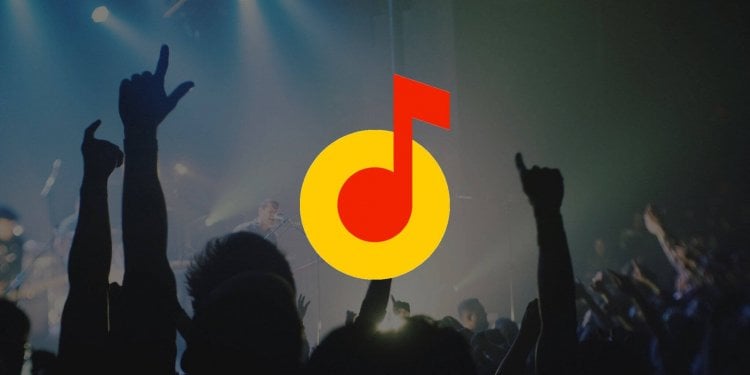
Яндекс.Музыка теперь доступна на умных телевизорах и не только
Как ни странно, но отдельного приложения Яндекс.Музыки для ТВ-платформ не существует. Ни для Tizen, ни для Android TV, ни для WebOS, которую активно эксплуатирует LG. Тем не менее, это не значит, что запустить треки с этой онлайн-площадки на телевизорах нельзя. Ещё как можно. Осталось только разобраться, как именно.
Как включить Яндекс.Музыку на телевизоре
Совсем недавно Яндекс включил Яндекс.Музыку в состав приложения Кинопоиск для Smart TV. То есть теперь, чтобы послушать музыку на телевизоре, вам не потребуется устанавливать отдельного приложения. Все ваши треки, включая сохранённые плейлисты и рекомендации из «Волны» будут на месте.
- Оформите подписку Яндекс.Плюс (без неё Кинопоиск не заработает);
- Теперь включите телевизор и перейдите в магазин приложений;
- Найдите здесь Кинопоиск и установите его;

Яндекс.Музыка доступна в приложении Кинопоиска
- Запустите Кинопоиск, авторизуйтесь и перейдите в раздел «Музыка»;
- Найдите понравившийся трек или запустите свой плейлист.
Какой телефон лучше купить? Спойлер: вы ни за что угадаете
Эта фишка работает на всех Smart TV, которые поддерживают приложение Кинопоиска, но, если у вас старый телевизор на Android TV, версия которого несовместима с Кинопоиском, вы можете скачать Яндекс.Музыку в виде APK-файла. Изначально она написана под обычный Android, но в целом свободно работает и на телевизионной версии ОС.
Откровенно говоря, чтобы запустить Яндекс.Музыку, ваш телевизор даже необязательно должен быть умным сам по себе. Если он не обладает функцией Smart TV, вы вполне можете компенсировать это при помощи внешнего оборудования. Благо устройств, превращающих обычный телевизор в умный, на рынке просто навалом:
- Яндекс.Модуль
- Яндекс.Станция
- Яндекс.Станция Макс
- Xiaomi Mi TV Box
Как подписаться на Яндекс.Плюс

Если у вас старый и неумный телевизор, купите Яндекс.Модуль
Все эти и многие другие устройства поддерживают установку приложения КиноПоиска. Поэтому, даже если у вас обычный телевизор, вы сможете подключить любую из приставок и скачать онлайн-кинотеатр с возможностью прослушивания музыки. Единственное условие — у вас должна быть действующая подписка Яндекс.Плюс.
По умолчанию подписаться на Яндекс.Плюс можно за 199 рублей в месяц. Но есть несколько вариантов сэкономить:
- Во-первых, можно воспользоваться промокодом MUSICNEWYEAR и получить 2 месяца подписки (только для новых пользователей);
- Во-вторых, при покупке Яндекс.Модуля или любой Яндекс.Станции вы получите от 3 до 12 месяцев подписки бесплатно;
- В-третьих, можно приобрести ключ Плюса в М.Видео или Эльдорадо, списав баллы, и тогда годовая цена подписки составит около 800 рублей.
Учитывайте, что Яндекс.Музыка в составе КиноПоиска пока доступна только в режиме бета-версии. То есть работа сервиса может не отличаться высокой стабильностью в режиме воспроизведения музыки. Впрочем, я протестировал приложение на телевизоре Samsung под управлением Tizen OS и остался доволен — никаких претензий к нему у меня не появилось.
Другой вопрос — качество воспроизведения. Если ваш телевизор оснащается не самыми лучшими динамиками, не ждите, что Яндекс.Музыка будет играть лучше, чем клипы на Муз-ТВ. Чтобы добиться более высокого качества звучания, потребуется задействовать внешнюю акустику — саундбар, колонки от домашнего кинотеатра или хотя бы Яндекс.Станцию.
- Android TV
- Музыка
- Новичкам в Android
- Приложения для Андроид
Источник: androidinsider.ru

